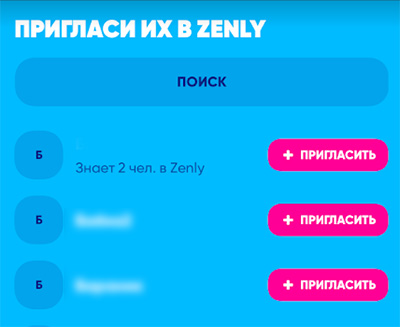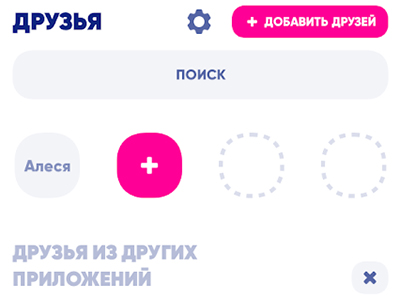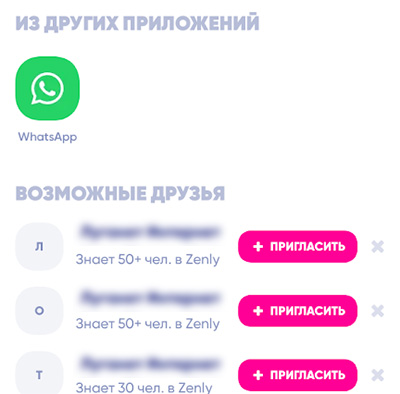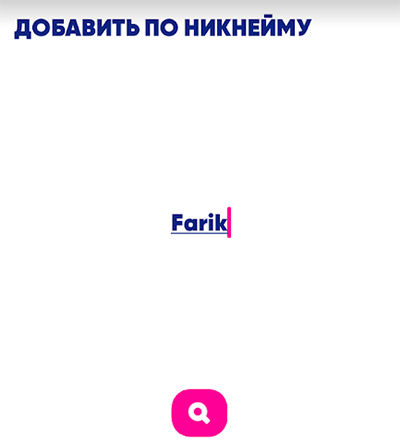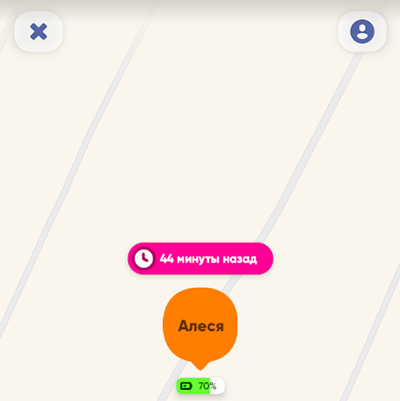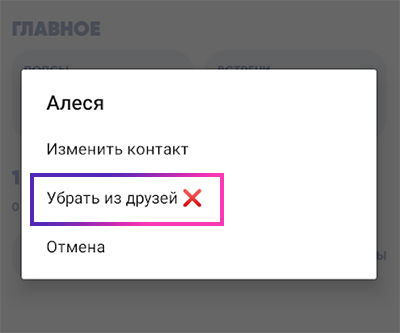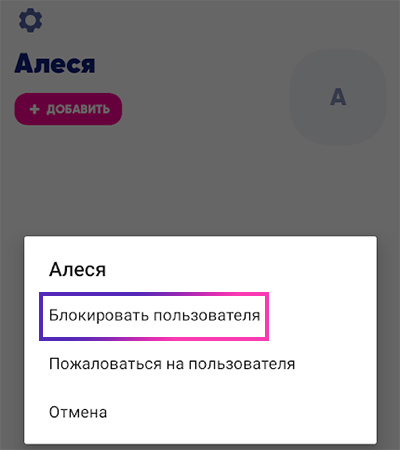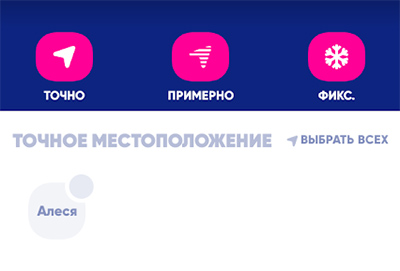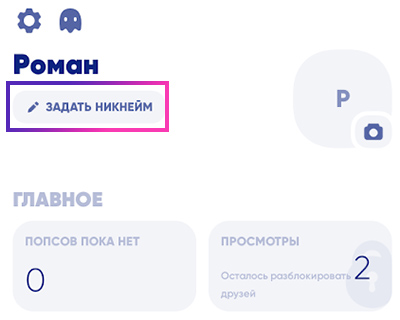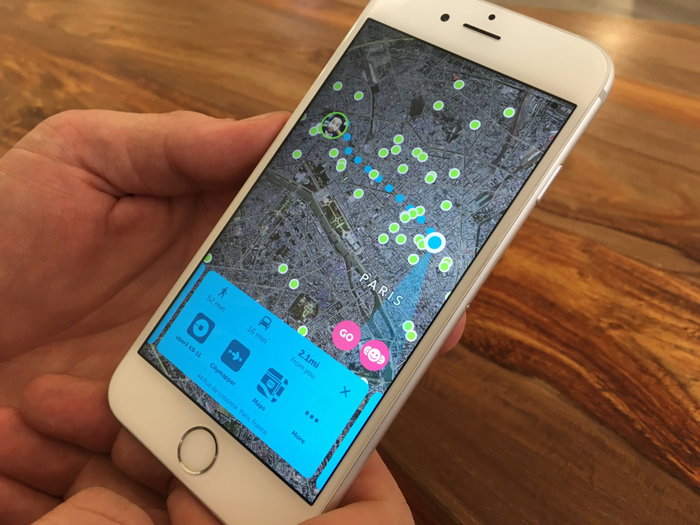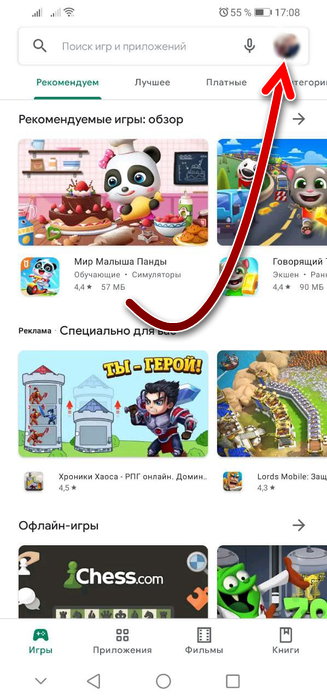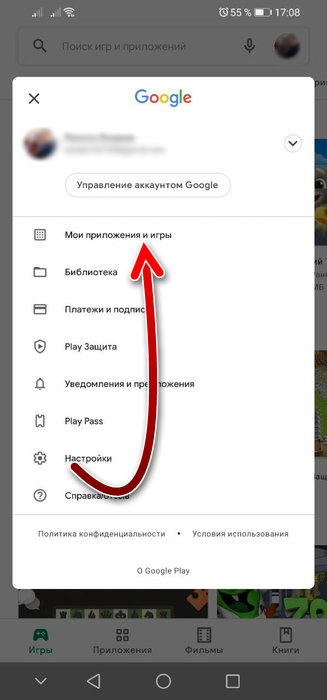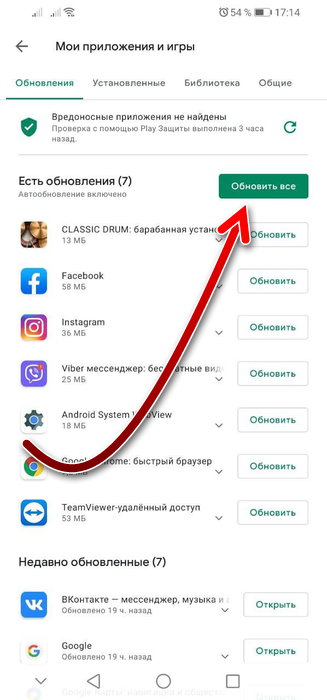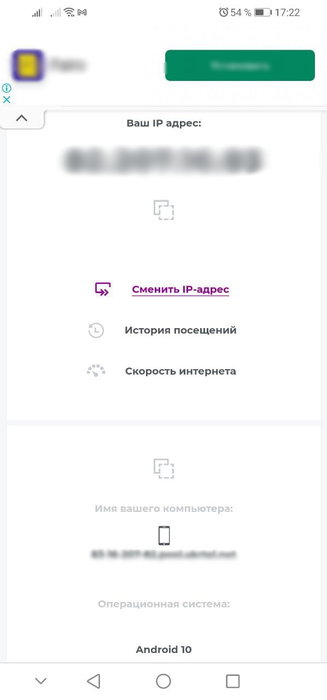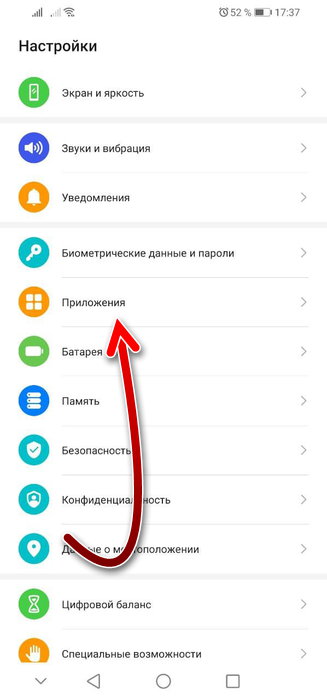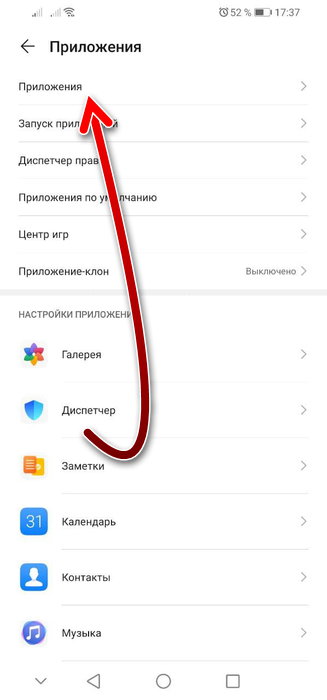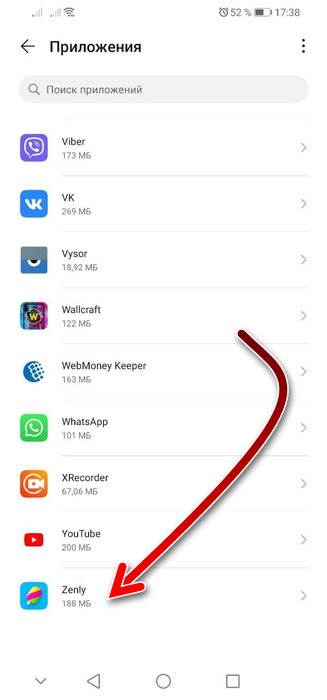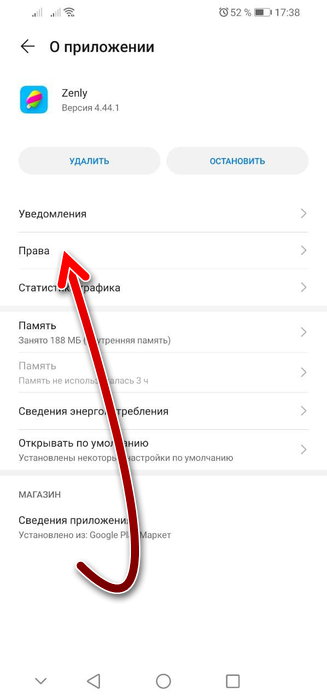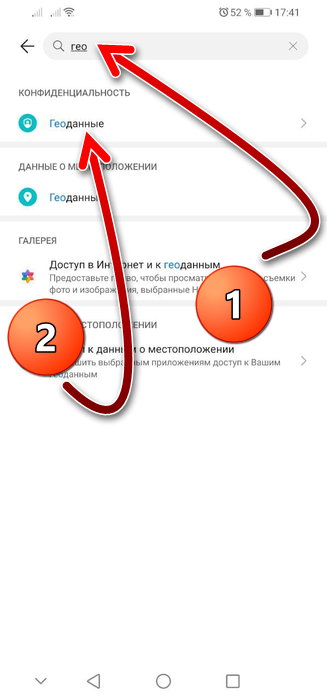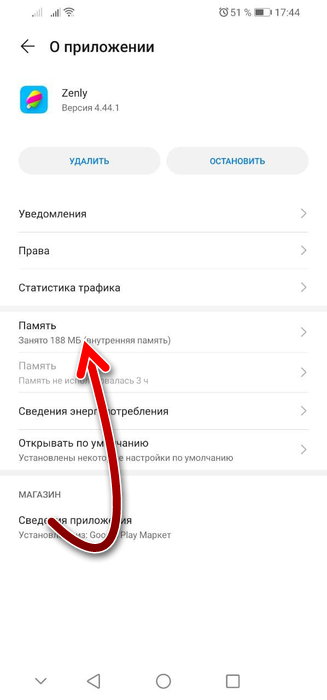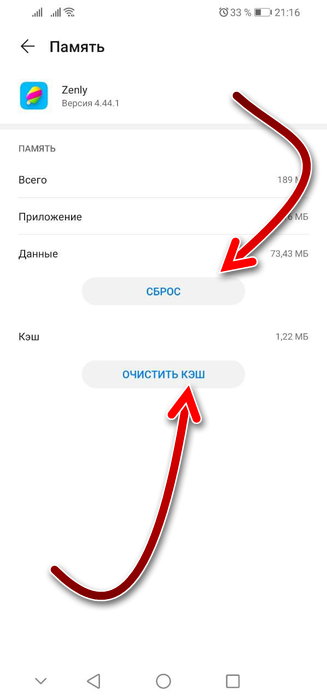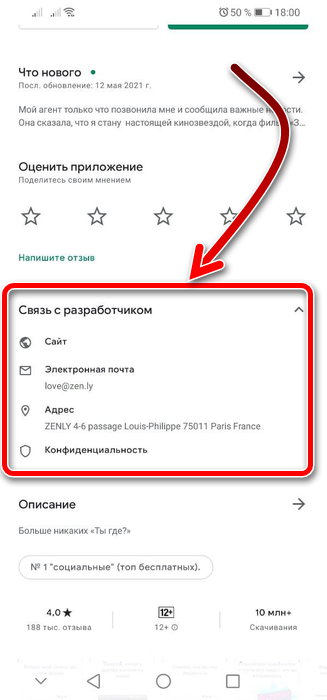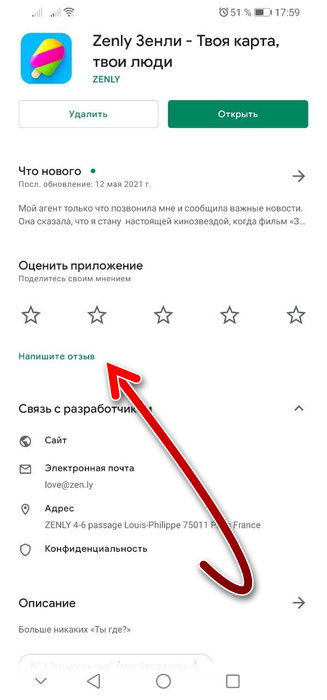Lepzon.ru
Как в Zenly добавить друга (все способы)
Мобильное приложение Zenly открывает возможности для отслеживания друзей в реальном времени. После создания своего списка вы сможете узнать, где они находятся. Но для этого сперва нужно научиться добавлять друзей в Зенли.
Кого можно найти в Зенли
Новое приложение для телефонов Android и IOS находит друзей рядом и предлагает общаться через чат. Это весело, забавно, а иногда и полезно. Сначала нужно пройти недолгую регистрацию. Каждому аккаунту присваивается имя. Можно искать друзей по нему, номеру и другими способами. Ознакомимся с ними поближе.
Если вы ещё не стали друзьями в Zenly, то не сможете найти этого человека на карте. Следить можно только за добавленными пользователями.
Добавить друга из контактов в Зенли
Как только вы зарегистрировались в программе, она подскажет, что вы можете добавлять друзей по номеру телефона. Придёт запрос на доступ к книге контактов. А там уже можно выбирать тех, с кем вы будете общаться и следить друг за другом.
В вашем списке номеров видно: тот, кто знает людей, установивших приложение, имеет надпись: знает 5 человек в Zenly, знает 10 человек… и т.д. Но это не говорит о том, что у них уже есть в телефоне программа. Они просто знают людей, которые есть в приложении. Нужно нажать на кнопку Пригласить. А когда друг ответит взаимностью, появится в ваших контактах. Если вы уже прошли стадию регистрации:
- Открываем Zenly.
- Нажимаем на кнопку с плюсиком внизу экрана.
- Тапните по полю с вашими друзьями (или кнопке с плюсом).
- В нижнем окне появится список контактов. Здесь тоже нужно нажать Пригласить.
Запрос на добавление отправится пользователю. Если он примет его или отправит встречное предложение – вы становитесь друзьями.
Как найти друга по нику
Бывает, что номера телефона друга нет. Приходится искать по никнейму или по другим параметрам. Давайте научимся это делать в Zenly.
- Снова на главном экране нажимаем кнопку плюса.
- Выбираем ленту друзей во всплывшем окне.
- Вверху нажимаем на подходящее предложение – из контактов, по никнейму или по номеру телефона.
- На экране внизу есть кнопка WhatsApp. Вы можете добавить друга отсюда.
- Если выбрали По нику – напишите его на английском языке.
Если вы не знали – есть способ добавлять друзей друзей. На карте тапните иконку пользователя два раза и посмотрите список.
Как добавить друга в чёрный список
Иногда товарищи ругаются и расстаются. Так бывает и в приложении. Если вы хотите заблокировать кого-нибудь в Zenly, его сначала нужно убрать из друзей. Делается это так:
- На карте выберите этого пользователя.
- Нажмите крайнюю шестерёнку в углу его профиля.
- Выберите Удалить из друзей.
- Никуда не уходите с этой страницы и снова нажмите на шестерёнку.
- Теперь здесь будет пункт Блокировать пользователя.
Чтобы разблокировать его, нужно найти и снова добавить друга по номеру или никнейму. После этого разблокировать на странице профиля через шестерёнку.
Настройки видимости в Zenly
Параметры отслеживания можно изменять для каждого своего друга. Их также можно менять для личного аккаунта. Нажмите на кнопку профиля справа в главном меню и коснитесь иконки с привидением. 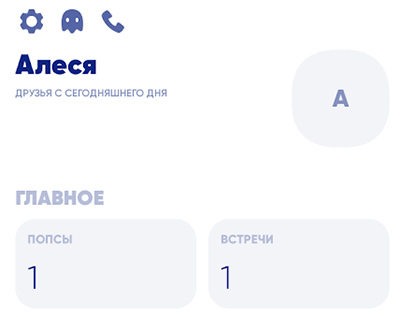
- Точно – на карте друзья будут видеть точное место, где вы сейчас есть;
- Примерно – этот параметр расскажет друзьям, куда вы направляетесь. Но точное место не покажет;
- Фикс – выберите эту настройку, если хотите, чтобы вы исчезли из карты для других. Друзья увидят последнее место, где вы находились до включения параметра Фикс. И это место больше не будет меняться, даже если уехать куда-нибудь далеко в другое место.
Фикс – это невидимка в Зенли. Хороший способ на время заморозить для друзей свою точку на карте.
Что такое никнейм в Zenly
В параметрах поиска приложения мы видели, что можно находить людей по никнейму. Но как это работает, если при регистрации пользователь указывает только своё имя на русском языке? А для поиска по нику нужно вводить исключительно английские буквы. Оказывается, свой ник вы можете придумать уже после регистрации. Это поможет делиться с друзьями короткой ссылкой на свой профиль, чтобы они быстрее отыскивали вас.
- Нажмите иконку профиля.
- Выберите значок Задать никнейм под своим текущим именем.
- Напишите и сохраните его.
Теперь ссылка на ваш аккаунт в Zenly для друзей будет выглядеть так: https://zen.ly/никнейм. 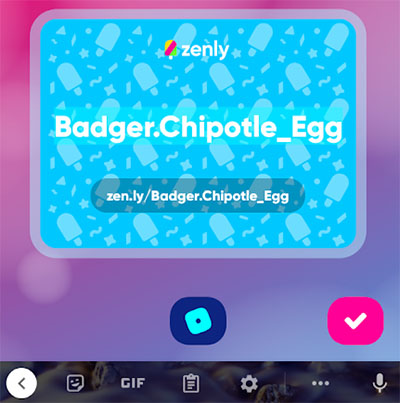
Если есть иные вопросы по приложению – задавайте их. Мы уже много чего знаем про Зенли, будем рады поделиться с вами.
Источник
Zenly — приложение для обмена информацией о местоположении с друзьями Статьи редакции
Сегодня в «Идеях для бизнеса» — приложение Zenly, с помощью которого друзья могут делиться друг с другом информацией о своём местоположении.
По словам создателей Zenly, на разработку приложения их вдохновили другие аналогичные сервисы — Foursquare, Gowalla и так далее. «Нам всегда казалось, что пользоваться ими слишком сложно, вот мы и решили сделать что-то попроще».
С помощью Zenly владельцы смартфонов могут сообщать друзьям о том, где они находятся, в режиме реального времени. Местоположение всех знакомых отображается на карте. Приложение также позволяет сгенерировать ссылку, по которой за передвижениями пользователя смогут в браузере наблюдать те, у кого сервис не установлен. Кроме того, с помощью Zenly можно узнать, каков заряд батареи телефона того или иного друга.
Создатели приложения полагают, что Zenly поможет избавиться от сообщений вроде «буду через 10 минут» и так далее. Чтобы узнать, где находится знакомый, достаточно открыть карту.
Разработку Zenly вели пять лет, а само приложение появилось в мобильных магазинах три года назад. Его установило множество пользователей, но практически все они позже удаляли приложение, так как оно потребляло слишком много энергии на смартфоне. В следующие два года создатели оптимизировали работу сервиса и добились того, чтобы приложение требовало не так много энергии.
Источник
Приложение Zenly по «слежке» за друзьями: как оно устроено и почему его скачивают чаще, чем Instagram
Время чтения: 8 минут Нет времени читать? Нет времени?
Согласно отчету аналитической компании App Annie, на третьем месте по скачиванию в России оказалась соцсеть Zenly. Она позволяет отслеживать местоположение друзей и то, чем они заняты. Рассказываем об особенностях сервиса.
Обогнать Instagram
Первое место по числу скачиваний у Telegram. Второе – у TikTok. Соцсеть Zenly заняла третье место, обогнав WhatsApp Messenger и Instagram (четвертое и пятое места соответственно).
Откуда появилась эта соцсеть?
Компания Zenly была основана в Париже в 2014 году. Выпускники одной из бизнес-школ Антуан Мартин и Алексис Бонилло вдохновились популярными в то время приложениями Foursquare и Gowalla, сочетающими в себе соцсети и обмен данными о местоположении, и решили создать что-то свое.
Вскоре после запуска выяснилось, что приложение быстро расходует заряд устройства, и пользователи от него отказались. На решение проблемы потребовалось время. В 2017 году сервис приобрела компания Snap, разработчик мессенджера Snapchat.
В чем фишка Zenly?
Соцсеть запрашивает у пользователей геолокацию в режиме реального времени и позволяет делиться своим местоположением. Так можно видеть на карте, кто где находится в данный момент и чем занимается. У каждого пользователя стоит статус, показывающий, что он делает: учится, спит, ест или занимается чем-то еще. Правда, отслеживать можно только тех, кто добавлен в список друзей. Еще им можно отправлять смайлы и короткие сообщения.
Также Zenly считывает уровень заряда смартфона и демонстрирует его другим пользователям. Следовательно, если ваш телефон вдруг сядет, друзьям не придется гадать, куда вы пропали.
Tap the arrow beside your people or places on the map to see how to get to them.@Citymapper will show you the best transit options available for your journey, the pricing, and how long it will take to get there. pic.twitter.com/pILhOome1H
С помощью сервиса можно увидеть, как далеко находятся от вас друзья
Это платно?
Приложение никак не монетизируется: в нем нет платных функций и рекламы. Так что узнавать о вечеринках неподалеку можно бесплатно.
Как насчет конфиденциальности?
В политике конфиденциальности, опубликованной на сайте Zenly, сказано, что это сервис геолокации. Поэтому необходим доступ к данным о местоположении. При этом данные могут быть переданы третьим лицам.
По умолчанию информация хранится в течение всего срока пользования приложением. Если оно не открывалось и не использовалось больше 12 месяцев, аккаунт автоматически удаляется.
Как зарегистрироваться?
Для создания учетной записи необходимо имя, дата рождения и номер телефона. Это требуется для идентификации пользователя и подтверждения аккаунта. К тому же приложение анализирует записную книжку и показывает, сколько у того или иного человека есть друзей в Zenly.
Пароль для регистрации не требуется.
На какую аудиторию нацелена соцсеть?
В 2016 году издание TechCrunch рассказывало, что приложение делает акцент на подростках, которые интересуются, где сейчас их друзья, чем занимаются, и нет ли рядом какой-то тусовки. Молодую аудиторию не пугает то, что приложение сообщает об их местоположении в режиме реального времени. Они привыкли, что блогеры щедро рассказывают о своей жизни, и стремятся брать с них пример.
Почему надо быть осторожным?
Функция геолокации потенциально опасна, так как ей могут пользоваться киберпреступники.
Заместитель руководителя Лаборатории компьютерной криминалистики и исследования вредоносного кода Group-IB Роман Резвухин рассказал «Газета.ru», что из-за этой функции «надо очень аккуратно относиться к тому, кого добавляешь в друзья». По его мнению, мошенники могут воспользоваться тем, что человек находится на отдыхе и, к примеру, выдумать историю с блокировкой банковской карты. Популярность Zenly может также привести к более широкому распространению фишинговых приложений и сайтов, похищающих логины и пароли или распространяющих вредоносное ПО.
Стремление походить на инфлюенсеров может стоить россиянам дорого, но их это пока не пугает. В ежедневном рейтинге App Annie 26 июля Zenly заняла 13 место по скачиванию в России, уступив из соцсетей лишь TikTok и GetContact и обогнав Telegram.
Источник
Чтобы использовать Zenly, измени настройки местоположения — что делать?
Zenly — это приложение, которое помогает узнавать, где находятся ваши друзья и родственники. Достаточно установить всем это приложение на смартфон, разрешить доступ к местоположению, и можно делиться своей геолокацией в реальном времени. Это удобно, когда нужно никого не потерять из виду.
Но, как обычно, как и с любой программой, с Зенли могут случаться проблемы и неприятности. Их необходимо решить как можно скорее, чтобы близкие люди не потеряли вас и не начали волноваться. В этой статье мы рассмотрим одну из таких неполадок, которая проявляется в появлении сообщения «Чтобы использовать Zenly, измени настройки местоположения». Давайте узнаем, что делать в этом случае.
От чего появляется сообщение «Чтобы использовать Zenly, измени настройки местоположения»
Данная ошибка начала появляться не так давно, примерно с начала мая 2021 года. К сожалению, точную причину её происхождения определить невозможно. Но с большой вероятностью, она возникает от одного из обновления приложения, в котором были определённые баги. Так, непосредственно на момент создания этой статьи пользователи уже не жалуются на появление этой ошибки так массово, как до этого. То есть, вышло ещё обновление, в котором эти баги были исправлены.
Отсюда можно сделать вывод, что массовое появление сообщения «Чтобы использовать Zenly, измени настройки местоположения » было из-за ошибки разработчиков, которая в дальнейшем была исправлена.
Обновление исправило массовое появление ошибки, но вот у некоторых пользователей она всё равно осталась. Давайте рассмотрим, что делать, если Зенли выдаёт эту ошибку.
Как исправить ошибку местоположения в Zenly
Сообщение «Чтобы использовать Zenly, измени настройки местоположения» обычно появляется на самом старте приложения. Таким образом, что использовать его и управлять им становится невозможно. Рассмотрим способы, которые помогут вам быстро устранить эту проблему. И начнём с наиболее вероятных причин.
Обновление приложения
Как мы сказали выше, проблема появилась после одного из обновлений, и ошибка была исправлена в последующем обновлении. Поэтому если у вас на смартфоне не актуальная версия Zenly, то нужно произвести обновление. С настройками по умолчанию все приложения в смартфоне обновляются автоматически. Чтобы проверить последняя ли версия у вас установлена и нет ли доступных обновлений, сделайте следующее:
- Откройте Play Market.
- Нажмите на ваше фото вверху справа.
- Затем нажмите «Мои приложения и игры».
- Здесь вы увидите список всех приложений, установленных на вашем смартфоне. Те, что требуют обновления, внесены в отдельную часть списка в самом начале. Проверьте, нет ли среди них Zenly. Если есть, значит установлена не последняя версия приложения и нужно обновиться. Для этого нажмите «Обновить» напротив Зенли, либо «Обновить все» в самом начале.
После успешного обновления ваша проблема скорее всего решится и вы сможете воспользоваться приложением.
Отключение VPN
В эпоху повсеместных блокировок какое-либо приложение с функциями VPN на борту любого устройства стало уже привычным. С его помощью можно изменять IP устройства и посещать заблокированные в регионе сайты и сервисы.
На момент создания данной статьи Zenly не заблокирован ни в одном регионе, поэтому VPN можно и нужно отключить, если вы его используете. Более того, именно из-за включённого VPN, то есть из-за фейкового IP адреса на вашем смартфоне, приложение может выдавать эту ошибку.
Для того, чтобы проверить настоящий у вас IP или изменённый, перейдите на этот сервис — 2ip.ru. Вы сразу увидите IP, регион, интернет провайдер, к которому он принадлежит, и другие данные. Всё должно совпадать с действительными данными. Если не совпадает, то значит у вас включен VPN и его нужно отключить. Обратите внимание, что регион по IP может определяться не точно, в пределах 100-200 км от вашего фактического местоположения.
Выдача разрешения на использование геоданных
Как понятно, Zenly использует геоданные смартфона для того, чтобы оперировать ими. Поэтому у приложения должны быть выданы разрешения для этого. При обычном течении установки разрешение на использование геоданных выдаются сразу после старта приложения пользователем смартфона. Однако, если позже разрешение было отменено, то может возникнуть эта проблема.
Чтобы повторно выдать приложению разрешения, необходимо сделать следующее:
- Откройте настройки и зайдите в раздел «Приложения».
- Откройте «Приложения», чтобы попасть в список установленных программ.
- В списке установленных найдите Zenly и откройте.
- Откройте раздел «Права».
- Найдите опцию «Геоданные» и установите её в позицию «Разрешить» или «Разрешить в любом режиме». Функция должна оказаться в списке разрешённых. Также на некоторых смартфонах можно выбрать высокую или низкую точность геоданных. Для этого приложения следует выбрать высокую.
Закройте Зенли и попробуйте открыть снова, чтобы проверить, осталась ли проблема.
Обратите также внимание, что опция «Геоданные» должна быть включена на устройстве. Обычно индикатор её состояния можно найти в верхней шторке смартфона либо в настройках, например, по поиску.
Очистка данных и кеша приложения
Наверняка все знают, что любое приложение оставляет в памяти смартфона какие-то свои данные — файлы и папки. Иногда эти данные сохраняются неверно и мешают работе приложения. Поэтому, если приложение работает не так, как положено, можно попробовать удалить эти данные.
Для того, чтобы сделать это, следуйте инструкции:
- Выполните пункты 1-3 из предыдущего раздела статьи, то есть в списке установленных приложений найдите Zenly и откройте.
- Зайдите в раздел «Память».
- В разделе «Данные» нажмите «Сброс» — это удалит все данные приложения, такие как настройки, авторизацию.
- А затем нажмите «Очистить кеш» — это удалит временные файлы.
После этого попробуйте запустить приложение снова, чтобы проверить пропала ли ошибка. Если это не помогло, то попробуйте удалить Зенли, а потом скачать и установить заново.
Удалите оптимизаторы
Приложения-оптимизаторы, призванные ускорять смартфон, экономить его батарею и делать другие хорошие дела, в большинстве случаев мешают работе других приложений, которые пользователю нужны больше, чем оптимизация. Поэтому удаление этих приложения может помочь вам решить эту проблему.
Проверьте свой смартфон на наличие сторонних приложений-оптимизаторов и удалите их. Обратите внимание, что встроенные в систему приложения для оптимизации должны остаться — они точно не навредят работе других программ.
Проверьте наличие доступа к интернету
Возможно, что Зенли не может нормально работать из-за того, что нет доступа к интернету. Для того чтобы проверить это, сделайте следующее:
- Если есть возможность использовать Wi-fi, то убедитесь, что на смартфоне включен Wi-fi и есть подключение к сети.
- Убедитесь, что включена мобильная передача данных для работы с мобильным интернетом.
- Проверьте баланс на счету, чтобы его хватило на использование мобильного интернета.
- Убедитесь, что находитесь в зоне действия сети.
Обращение в поддержку
Если ни один из вышеперечисленных способов вам не помог, то вы можете обратиться в поддержку, написав разработчикам. Для того, чтобы ваше обращение было наиболее эффективным, приложите к нему скриншот ошибки «Чтобы использовать Zenly, измени настройки местоположения «, а также укажите марку и модель вашего смартфона.
Написать в поддержку можно из Google Market. Разверните блок «Связь с разработчиком» и вы увидите контакты, в данном случае — это электронная почта — love@zen.ly.
Кроме того, вы можете написать своё обращение прямо в отзывы в магазине приложений. Для этого есть кнопка «Напишите отзыв.»
Аналогично вы можете связаться с разработчиком и через App Store.
Источник